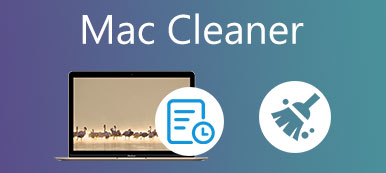今日、インターネット ユーザーはプライバシーとセキュリティにますます関心を持っています。 その結果、ブラウザはデフォルトで、一部の正当なポップアップ ウィンドウを含め、あらゆる種類のポップアップ ウィンドウをブロックします。 たとえば、Safari でドキュメントをダウンロードすると、ブロッカーが原因で Web ページがポップアップしません。 そのような場合、あなたは Macでポップアップブロッカーをオフにします。 このガイドでは、Apple Safari、Google Chrome、Firefoxなどの広く使用されているブラウザの使用方法を説明します。
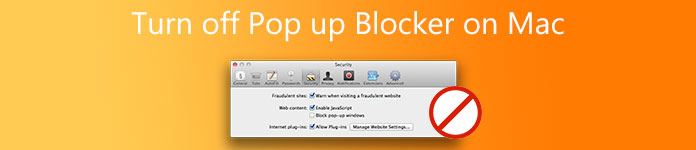
- パート1:MacのSafariでブロッカーをオフにする方法
- パート2:MacのChromeでブロッカーをオフにする方法
- パート3:MacのFirefoxでブロッカーをオフにする方法
- パート4:MacでポップアップブロッカーをオフにするためのFAQ
パート1:MacのSafariでブロッカーをオフにする方法
Macでポップアップブロッカーを無効にすると、すべてのインターネット広告などが許可されることに注意してください。 さらに、Safariのさまざまなバージョンのデザインはさまざまです。 以下にそれぞれ農産物を示します。
Safari12以降のMacでポップアップブロッカーを削除する方法
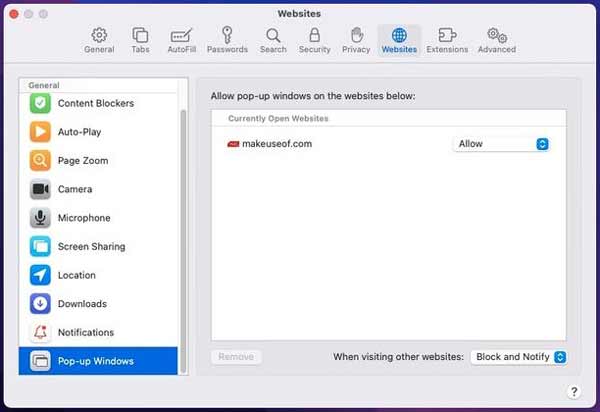
ステップ1 Safariを実行し、をクリックします Safari 上部のリボンのメニューをクリックし、 環境設定.
ステップ2 トップバーから[ウェブサイト]タブに入り、[ ポップアップウィンドウ 左側からタブ。 ここで、XNUMXつのオプションがあります。
Macで現在のWebサイトまたは特定のWebサイトのポップアップブロッカーのみを無効にし、Webサイトの横にあるオプションをプルダウンして、 許可する.
すべてのポップアップを許可する場合は、 許可する 現在のウェブサイトと 他のウェブサイトにアクセスしたとき 右下隅のオプション。
Safari11以前のMacでポップアップブロッカーを無効にする方法
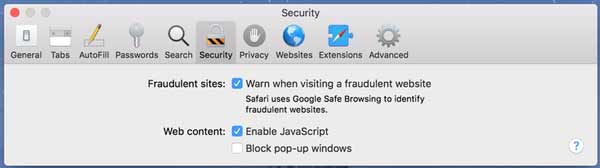
ステップ1 Safariを開き、[ Safari メニューと選択 環境設定.
ステップ2 に移動します セキュリティ タブをクリックし、横のチェックボックスをオフにしてください ポップアップウィンドウをブロックする.
パート2:MacのChromeでブロッカーをオフにする方法
Google Chromeは、ポップアップをブロックする最初のブラウザのXNUMXつです。 現在でも、世界中のMacユーザーの間で最も広く使用されているブラウザです。 また、ユーザーはランダムなポップアップウィンドウを制御できます。 ChromeでMacのポップアップブロッカーをオフにする手順は次のとおりです。
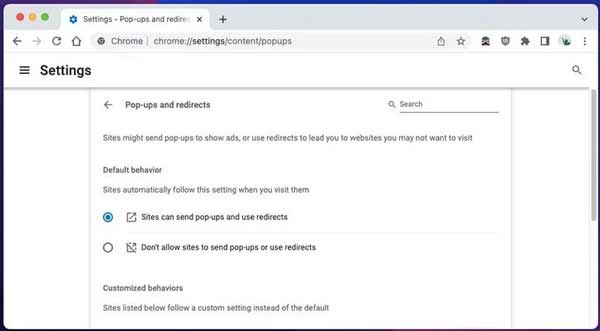
ステップ1 クリック オプション 右上隅のボタン。
ステップ2 選択する 設定 リストにある、 セキュリティ&プライバシー 左側で、を選択します サイトの設定 右側から。 次に、をクリックします ポップアップとリダイレクト。 次のように入力して、ページをすばやく開くこともできます chrome://設定/コンテンツ/ポップアップ アドレスバーに。
ステップ3 今、あなたはXNUMXつの選択肢に直面しています:
ChromeのMacでポップアップブロッカーを無効にするには、 ポップアップの送信やリダイレクトの使用をサイトに許可しない 下 デフォルトの動作 のセクションから無料でダウンロードできます。
特定の Web サイトのポップアップを許可する場合は、 カスタマイズされた動作 セクションを選択し、を押してアドレスを追加します 追加 ボタンの隣に ポップアップの送信とリダイレクトの使用を許可.
パート3:MacのFirefoxでブロッカーをオフにする方法
FirefoxはオープンソースのWebブラウザです。 これは、ユーザーがXNUMXペニーを支払うことなくFirefoxのWebサイトにアクセスできることを意味します。 さらに重要なことに、オープンソースブラウザは、Macでポップアップブロッカーを停止するなど、さまざまなコントロールをユーザーに提供します。 MacでFirefoxを使用している場合、ブロッカーを無効にする手順は次のとおりです。
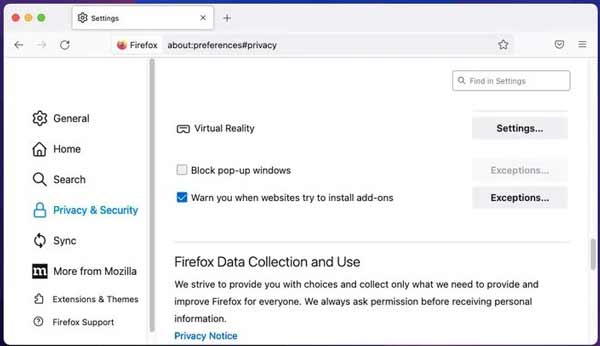
ステップ1 MacでFirefoxブラウザを起動し、[ オプション 右上隅のメニューを選択し、 設定 続行するオプション。
ステップ2 に切り替える プライバシーとセキュリティ 左側のサイドバーからタブをクリックし、右側のペインを見つけて、表示されるまで下にスクロールします。 ポップアップウィンドウをブロックする オプションを選択します。
ステップ3 Macでポップアップブロッカーを停止するオプションの横にあるチェックボックスをオフにします。 特定のWebサイトからポップアップを受信する必要がある場合は、チェックボックスをオンにして、[ 例外 ボタンをクリックしてURLを追加します。
注意: 一部の人々は、ブラウザにサードパーティのポップアップブロッカーを使用しています。 ポップアップを受信するには、アドオンまたは拡張機能を無効にする必要があります。
参考文献:
削除された、失われた、または失われたFirefoxブックマークを回復する方法
おすすめ:Macに最適なブラウザクリーナー

Macでポップアップブロッカーを削除すると、アドウェアやブロートウェアなど、ある種のマルウェアを簡単に入手できます。 サイバー犯罪者は、悪意のあるアイテムをタップまたはクリックするように仕向けることもできます。 したがって、Macを保護するためのツールが必要です。 Apeaksoftマッククリーナー。 Macでファイルを保護し、マルウェアを削除する最も簡単な方法です。

4,000,000+ ダウンロード
ワンクリックでマルウェアと関連ファイルをアンインストールします。
履歴、ダウンロードなどを完全に削除します。
Safari、ChromeなどのほぼすべてのWebブラウザをサポートします。
さまざまなボーナスツールが含まれています。
パート4:MacでポップアップブロッカーをオフにするためのFAQ
Macのポップアップブロッカーはどこにありますか?
ポップアップブロッカーは、Apple Safari、Google Chrome、FirefoxなどのWebブラウザに組み込まれている機能です。 一般的に、この機能はプライバシーとセキュリティに関する設定ページにあります。
Macがポップアップウィンドウがブロックされていると言うのはなぜですか?
デフォルトでは、ポップアップはMacでブロックされ、ユーザーが煩わしい通知に気を取られることなくインターネットを閲覧できるようになっています。 現在、ほとんどのブラウザがこの機能をサポートしています。 欠点は、機能がどのポップアップが有用でどれが役に立たないかを識別できないことです。 したがって、ポップアップを表示する場合は、手動で有効にする必要があります。
Macでポップアップブロッカーをオフにしても安全ですか?
いいえ。ポップアップからウイルスに感染することはありませんが、マルウェアなど、他の形態の危険を簡単に取得できます。 たとえば、アドウェアは、企業がウェブ上での行動や足跡を記憶できるようにする広告追跡をトリガーできます。 さらに、ポップアップによってフィッシングや偽の Web サイトにリダイレクトされる可能性があります。 サイバー犯罪者にも脆弱になる可能性があります。
結論
このガイドでは、Macストレージとハードドライブをクリーンアップする方法について説明しました。 これにより、より多くのファイルを保存するためのスペースを解放し、システムパフォーマンスを最適化できます。 Apeaksoft Mac Cleanerは、初心者や一般の人にとって最も簡単な選択肢です。 このトピックについて他に質問がある場合は、以下にメッセージを残してください。